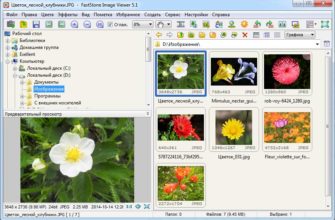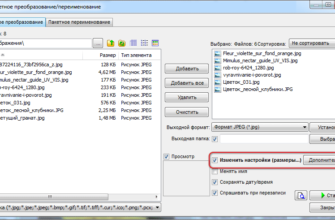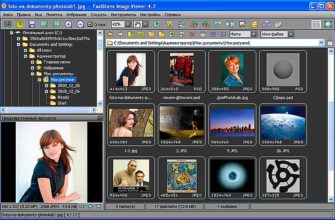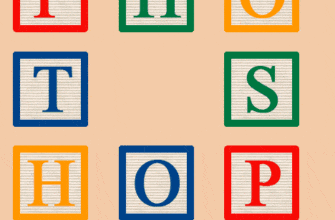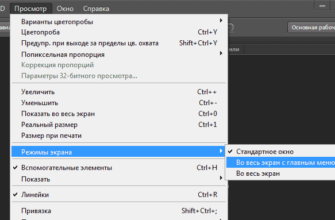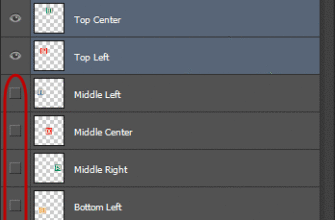Некоторые фотоснимки, особенно, у начинающих фотографов, получаются такими, что линия горизонта имеет заметный наклон. Это называется «Заваленный горизонт». Чтобы такой снимок смотрелся естественно, его необходимо выровнять.
Инструменты выравнивания фото имеются во многих графических редакторах, в том числе и в Adobe Photoshop (подробнее о выравнивании фотов Photoshop здесь).
Но для выравнивания фото не обязательно использовать сложные программы-редакторы, эту операцию можно с не меньшим успехом произвести и в бесплатном графическом редакторе-вьювере изображений FastStone Image Viewer.
В этом материале я расскажу, как выровнять и, при необходимости, обрезать фотографию в бесплатном редакторе FastStone. Для примера возьмём вот это изображение:
Если посмотреть на снимок немного внимательнее, то можно увидеть, что линия горизонта наклонена. Горизонт снимка следует выровнять относительно горизонтальной линии:
Приступим.
Смотреть другие материалы по возможностям FastStone Image Viewer
Пакетная обработка фотографий в FastStone Image Viewer
Обрезка изображения в FastStone Image Viewer
Обзор FastStone Image Viewer
Открываем программу FastStone Image Viewer и ищем папку со снимками. а затем один раз кликаем по нужному файлу, после чего он должен быть обведён синей рамкой:
Идем по вкладке меню Правка —> Повернуть —> Повернуть на произвольный угол или нажимаем комбинацию горячих клавиш Alt+R:
Открывается диалоговое окно выравнивания изображений:
Главный инструмент данного окна — это ползунок, расположенный под фотографией. Передвигая ползунок, мы поворачиваем фото.
Кроме того, фотографию можно повернуть с помощью вращения колёсика мыши, что во многих случаях очень удобно.
На редактируемом изображении наложена сетка, которая даёт ориентир для выравнивания, положение сетки можно изменить простым перетаскиванием мышью.
Я передвинул сетку немного вверх и перетащил ползунок вправо:
Готово! Фотография выровнена.
Примечание. Этого же результата можно добиться, просто вращая колёсико мыши.
После того, как Вы выровняли свою фотографию, нажимаем ОК. Диалоговое окно выравнивания закрывается и мы вновь работаем с основным интерфейсом программы.
Нам осталось сохранить исправленную фотографию. Для этого идём по вкладке Файл —> Сохранить как, или нажимаем комбинацию Ctrl+S или кликаем по кнопке
Особенности выравнивания изображений в FastStone Image Viewer
По умолчанию, в диалоговом окне поворота изображений активна опция «Автообрезка»
Автообрезка изображений
Это значит следующее. При повороте изображения углы фото выходят за габариты исходных размеров, а внутри рамки появляются пустые места пример. Поэтому программа увеличивает фото так, чтобы была заполнена вся пустота. Пример.
Если мы отключим данную опцию, то программа будет поворачивать фотографию в пределах габаритов холста. Кроме того, появится опция выбора фона холста:
Опция «Сохранять пропорции»
Включенная опция позволяет сохранять пропорции рамки обрезки. Сама фотография в любом случае поворачивается с сохранением пропорций.
Поворот и отражение изображения
Кроме опции поворота на заданный угол (выравнивания), программа может повернуть изображение на 90° против и по часовой стрелке, на 180°, а также создать зеркальное отражение фото по вертикали и горизонтали.
Инструменты поворота фото расположены в диалоговом окне в левом нижнем углу. Опции «Переворот гориз.» и «Переворот вертик.» означают зеркальное отражение по горизонтали и вертикали (Flip Horizontally и Flip Vertically).
Опции поворота и отражения изображений доступны не только из диалогового окна поворота, но и из главного меню.